लेखक:
Morris Wright
निर्मितीची तारीख:
22 एप्रिल 2021
अद्यतन तारीख:
1 जुलै 2024

सामग्री
- पाऊल टाकण्यासाठी
- निर्देशिका कसे कार्य करतात
- भाग 1 चा 1: संदेश लेबलिंग
- 3 पैकी भाग 2: संदेश स्वयंचलितपणे लेबल करा आणि लपवा
- 3 पैकी भाग 3: आपली क्रमवारी लावलेली मेल पहात आहे
आपण आपला जीमेल इनबॉक्स अधिक कार्यक्षमतेने आयोजित करू इच्छिता? लेबले आणि फिल्टर वापरुन आपण आपल्या संदेशांना जीमेलच्या फोल्डर सिस्टमच्या समतुल्यात क्रमवारी लावू शकता. पारंपारिक फोल्डर सिस्टमपेक्षा लेबले काही वेगळ्या प्रकारे वापरली जातात आणि अंगवळणी पडण्यास थोडा वेळ लागू शकतो, परंतु त्यांच्याशी परिचित झाल्यास आपण आपले मेल अधिक कार्यक्षमतेने व्यवस्थापित करू शकता.
पाऊल टाकण्यासाठी
निर्देशिका कसे कार्य करतात
 जीमेल पारंपारिक “फोल्डर्स” ऐवजी “लेबल” वापरते. Gmail मध्ये पारंपारिक अर्थाने कोणतीही "फोल्डर्स" नाहीत. त्याऐवजी संदेशांची क्रमवारी लावण्यासाठी “लेबल” वापरली जातात. ही लेबले फोल्डर्स प्रमाणेच आहेत परंतु त्यांचा वापर काही महत्त्वपूर्ण मार्गांनी भिन्न आहे: एका संदेशाला एकाधिक लेबलांची वाटप केली जाऊ शकते आणि ईमेल आपल्या इनबॉक्समध्ये दर्शविला गेला आहे किंवा नाही यावर लेबल प्रभावित करत नाहीत.
जीमेल पारंपारिक “फोल्डर्स” ऐवजी “लेबल” वापरते. Gmail मध्ये पारंपारिक अर्थाने कोणतीही "फोल्डर्स" नाहीत. त्याऐवजी संदेशांची क्रमवारी लावण्यासाठी “लेबल” वापरली जातात. ही लेबले फोल्डर्स प्रमाणेच आहेत परंतु त्यांचा वापर काही महत्त्वपूर्ण मार्गांनी भिन्न आहे: एका संदेशाला एकाधिक लेबलांची वाटप केली जाऊ शकते आणि ईमेल आपल्या इनबॉक्समध्ये दर्शविला गेला आहे किंवा नाही यावर लेबल प्रभावित करत नाहीत. 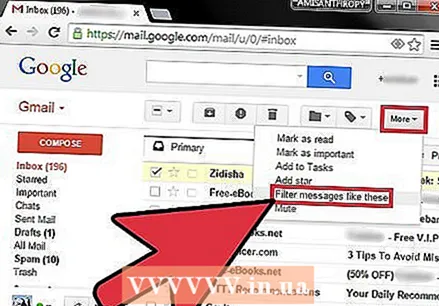 संदेश स्वहस्ते लेबल केले जाऊ शकतात किंवा “फिल्टर” सह स्वयंचलितपणे क्रमवारी लावता येऊ शकतात. आपण संदेशास व्यक्तिचलितपणे लेबलसह संबद्ध करू शकता किंवा संदेश प्राप्त होताच आपण स्वयंचलितपणे लेबल केलेले संदेश सेट करू शकता. आपल्या इनबॉक्समध्ये संदेश दिसत आहे की नाही हे आपण स्वयंचलित क्रमवारीसाठी सेट केलेल्या नियमांद्वारे केले जाते ज्याला "फिल्टर" म्हणतात.
संदेश स्वहस्ते लेबल केले जाऊ शकतात किंवा “फिल्टर” सह स्वयंचलितपणे क्रमवारी लावता येऊ शकतात. आपण संदेशास व्यक्तिचलितपणे लेबलसह संबद्ध करू शकता किंवा संदेश प्राप्त होताच आपण स्वयंचलितपणे लेबल केलेले संदेश सेट करू शकता. आपल्या इनबॉक्समध्ये संदेश दिसत आहे की नाही हे आपण स्वयंचलित क्रमवारीसाठी सेट केलेल्या नियमांद्वारे केले जाते ज्याला "फिल्टर" म्हणतात. - आपल्या इनबॉक्समध्ये दिसत नसलेले संदेश लेबल करण्याचा एकमेव मार्ग म्हणजे ते येताच आपल्या इनबॉक्समध्ये लपविणारी फिल्टर तयार करणे किंवा स्वतः टॅग करुन संग्रहित करणे.
भाग 1 चा 1: संदेश लेबलिंग
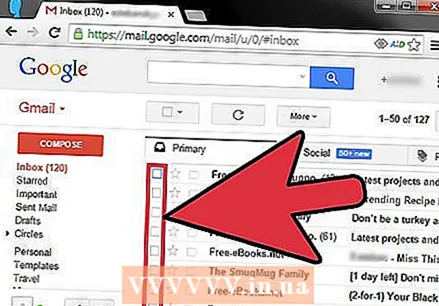 आपण हलवू इच्छित असलेल्या संदेशास किंवा संदेशाजवळील बॉक्स चेक करा.
आपण हलवू इच्छित असलेल्या संदेशास किंवा संदेशाजवळील बॉक्स चेक करा. पृष्ठाच्या शीर्षस्थानी नकाशा बटणावर क्लिक करा.
पृष्ठाच्या शीर्षस्थानी नकाशा बटणावर क्लिक करा. “नवीन तयार करा” निवडा. आपण आधीपासून तयार केलेल्या लेबलच्या सूचीमधून देखील आपण निवडू शकता.
“नवीन तयार करा” निवडा. आपण आधीपासून तयार केलेल्या लेबलच्या सूचीमधून देखील आपण निवडू शकता. 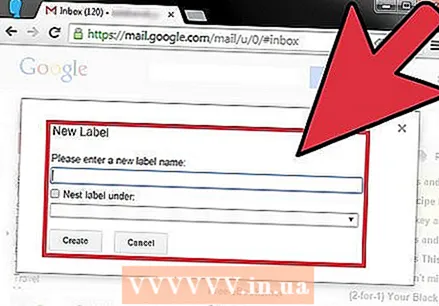 आपल्या लेबलसाठी नाव प्रविष्ट करा. आपणास हे लेबल “सबफोल्डर” म्हणून काम करायचे असल्यास आपण हे नवीन लेबल कोठे ठेवायचे हे निर्दिष्ट करा.
आपल्या लेबलसाठी नाव प्रविष्ट करा. आपणास हे लेबल “सबफोल्डर” म्हणून काम करायचे असल्यास आपण हे नवीन लेबल कोठे ठेवायचे हे निर्दिष्ट करा. - लेबल तयार केल्यानंतर, आपण तपासलेले सर्व संदेश हे लेबल नियुक्त केले जातील.
- जेव्हा आपण एखादे फोल्डर निवडता किंवा एखादे नवीन लेबल तयार करता तेव्हा चेक केलेले संदेश त्या लेबलमध्ये हलविले जातील आणि आपल्या इनबॉक्समधून काढले जातील.
3 पैकी भाग 2: संदेश स्वयंचलितपणे लेबल करा आणि लपवा
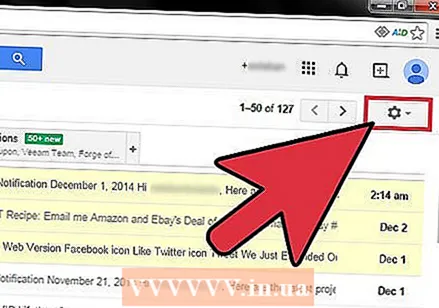 जीमेल मेनू बटणावर क्लिक करा. हे गियरसारखे दिसते आणि उजवीकडे वरच्या कोप located्यात स्थित आहे.
जीमेल मेनू बटणावर क्लिक करा. हे गियरसारखे दिसते आणि उजवीकडे वरच्या कोप located्यात स्थित आहे.  “सेटिंग्ज” निवडा.
“सेटिंग्ज” निवडा. “फिल्टर” टॅब वर क्लिक करा.
“फिल्टर” टॅब वर क्लिक करा.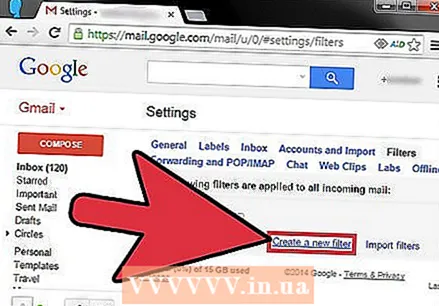 सूचीच्या शेवटी “नवीन फिल्टर तयार करा” वर क्लिक करा.
सूचीच्या शेवटी “नवीन फिल्टर तयार करा” वर क्लिक करा. फिल्टरची वर्गीकरण निकष प्रविष्ट करा. आपण फिल्टर वापरुन संदेशांच्या लेबलसाठी अनेक पद्धती वापरू शकता.
फिल्टरची वर्गीकरण निकष प्रविष्ट करा. आपण फिल्टर वापरुन संदेशांच्या लेबलसाठी अनेक पद्धती वापरू शकता. - कडून - निर्दिष्ट पत्त्यावरील सर्व संदेश (एस) फिल्टर केले आहेत.
- चालू - एका निर्दिष्ट पत्त्यावरील सर्व संदेश (इ) फिल्टर केले जातात.
- विषय - विषयातील निर्दिष्ट शब्द असलेले सर्व संदेश फिल्टर केले आहेत.
- शब्दांसह - विषय किंवा मजकूरात निर्दिष्ट शब्द असलेले सर्व संदेश फिल्टर केले जातील.
- शब्दांशिवाय - विषय किंवा मजकूरात निर्दिष्ट शब्द नसलेले सर्व संदेश फिल्टर केले जातात.
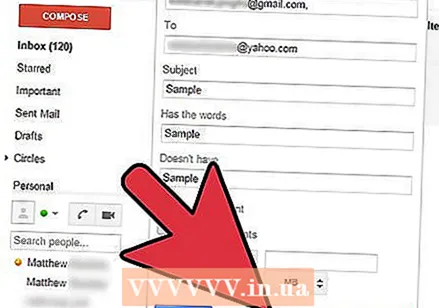 “या शोधासह फिल्टर तयार करा” वर क्लिक करा. फिल्टर तयार करण्यासाठी जुळणार्या संदेशांची यादी स्क्रीनच्या मागे दर्शविली जाते.
“या शोधासह फिल्टर तयार करा” वर क्लिक करा. फिल्टर तयार करण्यासाठी जुळणार्या संदेशांची यादी स्क्रीनच्या मागे दर्शविली जाते. 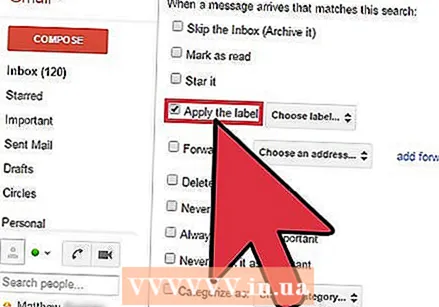 “लेबल लागू करा” बॉक्स चेक करा आणि ज्या फिल्टर अंतर्गत आपण फिल्टर केलेले संदेश सॉर्ट करू इच्छित आहात ते लेबल निवडा.
“लेबल लागू करा” बॉक्स चेक करा आणि ज्या फिल्टर अंतर्गत आपण फिल्टर केलेले संदेश सॉर्ट करू इच्छित आहात ते लेबल निवडा. या फिल्टरशी जुळणारे नवीन संदेश लपविण्यासाठी “इनबॉक्स वगळा (संग्रह)” बॉक्स निवडा. डावे मेनूमधील लेबल उघडून आपण हे संदेश पाहू शकता.
या फिल्टरशी जुळणारे नवीन संदेश लपविण्यासाठी “इनबॉक्स वगळा (संग्रह)” बॉक्स निवडा. डावे मेनूमधील लेबल उघडून आपण हे संदेश पाहू शकता. 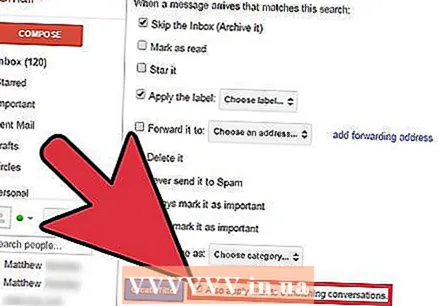 आपण विद्यमान संदेशांवर फिल्टर लागू करू इच्छित असल्यास “जुळणार्या ईमेलवर फिल्टर देखील लागू करा” तपासा. जर आपल्याला बरेच जुने संदेश द्रुतपणे व्यवस्थापित करायचे असतील तर हे खूप उपयुक्त आहे.
आपण विद्यमान संदेशांवर फिल्टर लागू करू इच्छित असल्यास “जुळणार्या ईमेलवर फिल्टर देखील लागू करा” तपासा. जर आपल्याला बरेच जुने संदेश द्रुतपणे व्यवस्थापित करायचे असतील तर हे खूप उपयुक्त आहे. 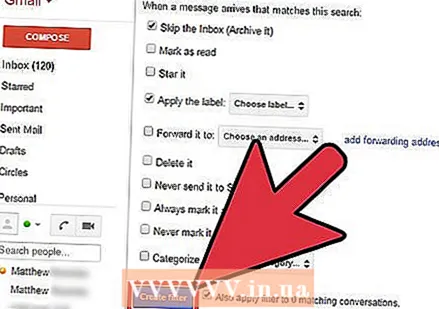 “फिल्टर तयार करा” वर क्लिक करा. नवीन संदेश जे फिल्टर निकष पूर्ण करतात स्वयंचलितपणे आपण निर्दिष्ट केलेल्या लेबलसह चिन्हांकित केले जातात आणि आपल्या इनबॉक्समध्ये लपलेले असतात (आपण निवडल्यास).
“फिल्टर तयार करा” वर क्लिक करा. नवीन संदेश जे फिल्टर निकष पूर्ण करतात स्वयंचलितपणे आपण निर्दिष्ट केलेल्या लेबलसह चिन्हांकित केले जातात आणि आपल्या इनबॉक्समध्ये लपलेले असतात (आपण निवडल्यास).
3 पैकी भाग 3: आपली क्रमवारी लावलेली मेल पहात आहे
 सामग्री पाहण्यासाठी डाव्या मेनूमधील लेबलवर क्लिक करा. हे लेबल ठळक असल्यास त्यात नवीन संदेश आहेत जे आपण अद्याप वाचलेले नाहीत.
सामग्री पाहण्यासाठी डाव्या मेनूमधील लेबलवर क्लिक करा. हे लेबल ठळक असल्यास त्यात नवीन संदेश आहेत जे आपण अद्याप वाचलेले नाहीत. 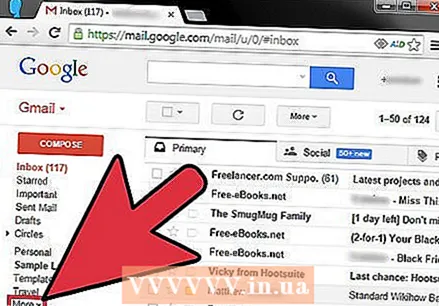 आपली सर्व लेबले पाहण्यासाठी लेबल सूचीच्या तळाशी असलेल्या "अधिक" बटणावर क्लिक करा. आपल्या सेटिंग्ज मेनूमधील “लेबले” टॅब वापरुन आपण आपल्या छोट्या सूचीमधून लेबले दर्शवू आणि लपवू शकता. “अधिक” वर क्लिक करून आपण आपली सर्व लेबले पाहू शकता, सामान्यत: लपलेल्या वस्तूंसह.
आपली सर्व लेबले पाहण्यासाठी लेबल सूचीच्या तळाशी असलेल्या "अधिक" बटणावर क्लिक करा. आपल्या सेटिंग्ज मेनूमधील “लेबले” टॅब वापरुन आपण आपल्या छोट्या सूचीमधून लेबले दर्शवू आणि लपवू शकता. “अधिक” वर क्लिक करून आपण आपली सर्व लेबले पाहू शकता, सामान्यत: लपलेल्या वस्तूंसह. 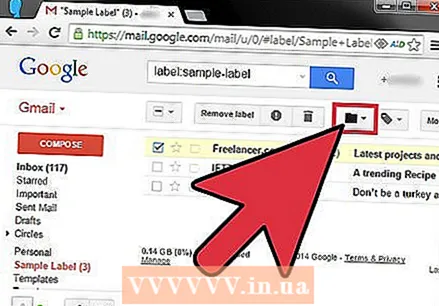 क्रमवारी लावलेले संदेश भिन्न लेबलांवर हलवा. आपण बॉक्स शोधून आणि नंतर नवीन स्थान निवडण्यासाठी फोल्डर बटण वापरून कधीही संदेश हलवू शकता.
क्रमवारी लावलेले संदेश भिन्न लेबलांवर हलवा. आपण बॉक्स शोधून आणि नंतर नवीन स्थान निवडण्यासाठी फोल्डर बटण वापरून कधीही संदेश हलवू शकता.



